VR Oculus Quest 2: Párosítás telefonnal

Próbálja ki ezeket a könnyen követhető tippeket, hogy végre párosítsa telefonját a VR Oculus Quest 2-vel.
A VR Oculus Quest 2 headset nagyszerű önálló VR-élményt kínál, amelyhez nem szükséges nagy teljesítményű játékgép. Ahhoz azonban, hogy kihasználhassa a Quest 2 által nyújtott teljes lehetőségeket, elengedhetetlen a telefon párosítása az Oculus alkalmazással, melyhez Android 5.0+ vagy iOS 10+ okostelefonra vagy táblagépre lesz szüksége.
Ha ezek közül egyik sincs kéznél, akkor érdemes beszereznie vagy kölcsönöznie egyet a headset beállításához. Ezen kívül, mivel Facebook-fiókra is szüksége lesz a Quest 2 használatához, lehet, hogy érdemes elgondolkodnia ezen a kérdésen, ha eddig távol tartotta magát a Facebooktól.
Az első lépés az Oculus alkalmazás telepítése okostelefonjára; ingyenesen megtalálható a Google Playen vagy az App Store-ban. Miután telepítette az alkalmazást, jelentkezzen be Facebook-fiókjával, vagy hozzon létre egyet, ha szükséges.
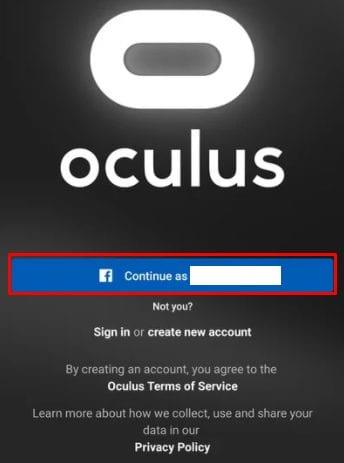
Ha már beállított fiókot, és éppen új telefont párosít, figyelmen kívül hagyhatja az első beállítás szakaszt. Azonban ha ez az első alkalom, akkor az alábbi lépéseket is kövesse:
Tipp: Ha álnévvel hozta létre Oculus-fiókját, ez a beállítás lehetővé teheti, hogy más felhasználók lássák valódi nevét a Facebookon.
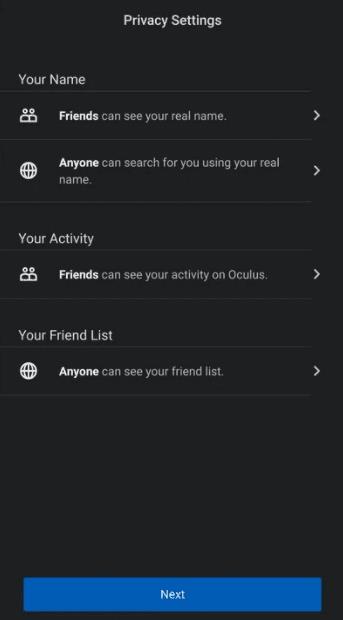
A következő lépésnél megadhat néhány érdeklődési kört, amelyeket az Oculus játékok hirdetésére használunk fel Önnek. Válasszon ki egy vagy több kategóriát, majd kattintson a „Folytatás” gombra, vagy válassza a „Kihagyás” lehetőséget.
Tipp: Előfordulhat, hogy létre kell hoznia egy bolti PIN-kódot, és meg kell adnia fizetési információkat ahhoz, hogy játékokat vásárolhasson az Oculus áruházból.
Miután beállította az Oculus alkalmazást, a következő oldalon kiválaszthatja a Quest 2 headset típusát. Fontos, hogy biztosítsa, hogy mind a telefonja, mind a headsetje ugyanahhoz a Wi-Fi hálózathoz csatlakozzon. Ellenőrizze, hogy telefonján engedélyezve van-e a Bluetooth, és hogy a headset be van-e kapcsolva. A telefon automatikusan próbálja azonosítani és párosítani a headsetet.
Ha a telefon nem tud automatikusan párosítani a Quest 2-vel, akkor a párosítási kódot a headsetéről kell lekérnie. Egyszerűen helyezze fel a headsetet, és látnia kell az ötjegyű párosítási kódot a kijelzőn. A párosítási folyamat befejezéséhez írja be a kódot a telefonon. Amennyiben a párosítás automatikusan történt, csupán érintse meg a „Bezárás” gombot a folyamat véglegesítéséhez.
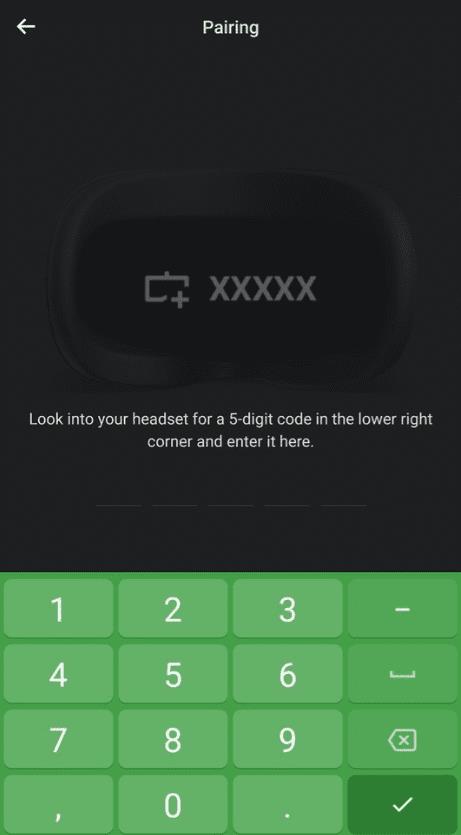
Ha szükséges, írja be a headset párosítási kódját. A Quest 2 VR headset egy nagyszerű VR-játék, amelyhez nem szükséges nagy teljesítményű játékgép. Az útmutatóban leírt lépések követésével egyszerűen párosíthatja fejhallgatóját telefonjával, és élvezheti a virtuális valóság izgalmatait.
Fedezd fel a 8 legjobb vezeték nélküli fejhallgatót, amelyeket az igényeid, életmódod és költségkereted függvényében választhatsz.
Ha fejleszteni szeretnéd a felszerelésedet, nézd meg ezt az alapvető felszerelések listáját, amelyek javítják a játékélményedet.
Tudja meg, hogyan lehet kijavítani a szerverhez való csatlakozás sikertelen hibakódját (4008), amikor a Warhammer 40,000: Darktide-t próbálja játszani, és tanulja meg, miért jelentkezik ez a hiba.
A Steam Deck egy erőteljes kézi eszköz, amely lehetővé teszi PC-játékok játszását útközben. Az EmuDeck segítségével könnyedén futtathat klasszikus játékokat régebbi konzolokról. Ismerje meg, hogyan telepítheti és használhatja az EmuDeck-et a Steam Deck-en.
A gyakori Steam összeomlásoknak számos oka lehet. Itt van 9 lehetséges megoldás, amelyek segíthetnek visszatérni a játékhoz.
Tudja meg, hogyan kezelje a Fekete Mítosz: Wukong összeomlásait, hogy megszakítás nélkül élvezhesse ezt az izgalmas akció RPG-t.
Keresel módokat a PS5 belső tárhely frissítésére? Ez a legjobb útmutató, amit az interneten megtalálhatsz a PS5 tárhely frissítésével kapcsolatban.
Ha kifogytál a belső tárolóhelyből a Sony PlayStation 5-ön vagy PS5-ön, tudni szeretnéd a PS5 NVMe követelményeket a tárolás bővítési céllal.
Mik azok a Gacha játékok és miért népszerűek? Fedezze fel a Gacha játékokat, azok típusait és érdekességeit ebben a részletes blogbejegyzésben.
Olvassa el ezt, hogy megtudja a Fortnite battle royal PC-verzióját. Ha most kezdi játszani, nézze meg, hogyan töltheti le, telepítheti, konfigurálhatja és játszhat ingyen a Fortnite battle royal PC-n.








